如何在 Excel 中更改即將到期的日期/截止日期?
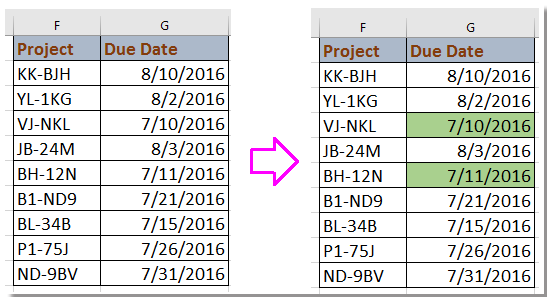
有時,我們可能會在 Excel 工作表中記錄任務及其對應的到期日。您是否想過是否有任何方法可以為即將到期的任務設置提醒,以促使您提高工作效率?在此,我將介紹一些有趣的方法來幫助您在 Excel 中更改即將到期的日期。
使用公式創建即將到期的提醒使用條件格式創建即將到期的提醒
使用 Kutools for Excel 選擇並突出顯示即將到期的日期
使用公式創建即將到期的提醒
要提醒即將到來的截止日期,您可以應用公式來處理。
例如,這裡我更改了已過期或在下週內的到期日期。
選擇到期時間列旁邊的一個空白單元格,例如 H2,輸入此公式 =IF(G2<(TODAY()+7),"<<<",""), 然後拖動自動填充柄至您要應用此公式的單元格。請參見截圖:
提示:撰寫本文時今天是 2016 年 7 月 7 日。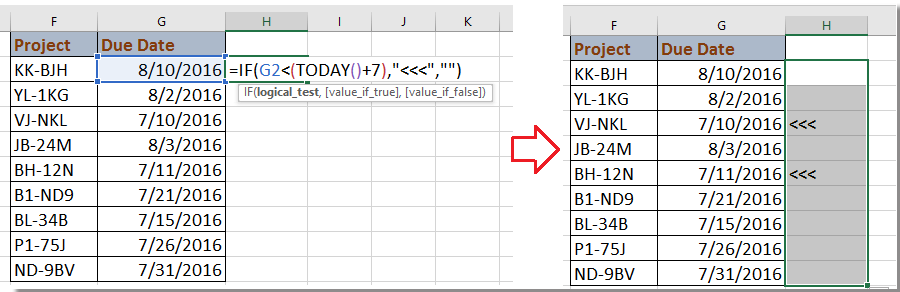
在上述公式中,G2 是您使用的日期,7 表示該公式將檢查從今天起 7 天內或之後的日期,而 <<< 是提醒標記,您可以根據需要進行更改。
使用條件格式創建即將到期的提醒
在 Excel 中,條件格式功能被廣泛使用,實際上,您也可以在條件格式中應用規則來提醒即將到期的日期。
1. 選擇您要提醒的日期,然後點擊 Home > 條件格式 > 新規則。請參見截圖: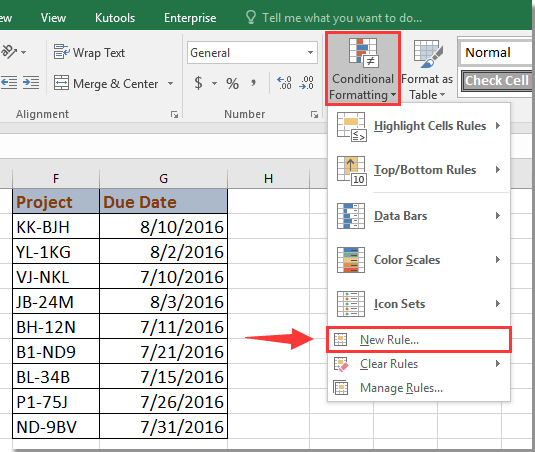
2. 在 新格式規則對話框中,點擊「僅格式化包含」選項來自 「選擇規則類型」部分,然後進入 「僅格式化以下內容」部分,從第一列表中選擇 單元格值,從第二列表中選擇 小於,然後在第三個文本框中輸入此公式 =today()+7。然後點擊 格式化按鈕進入格式化單元格對話框,在 填滿標籤下,選擇一種顏色以突出顯示即將到期的日期。請參見截圖: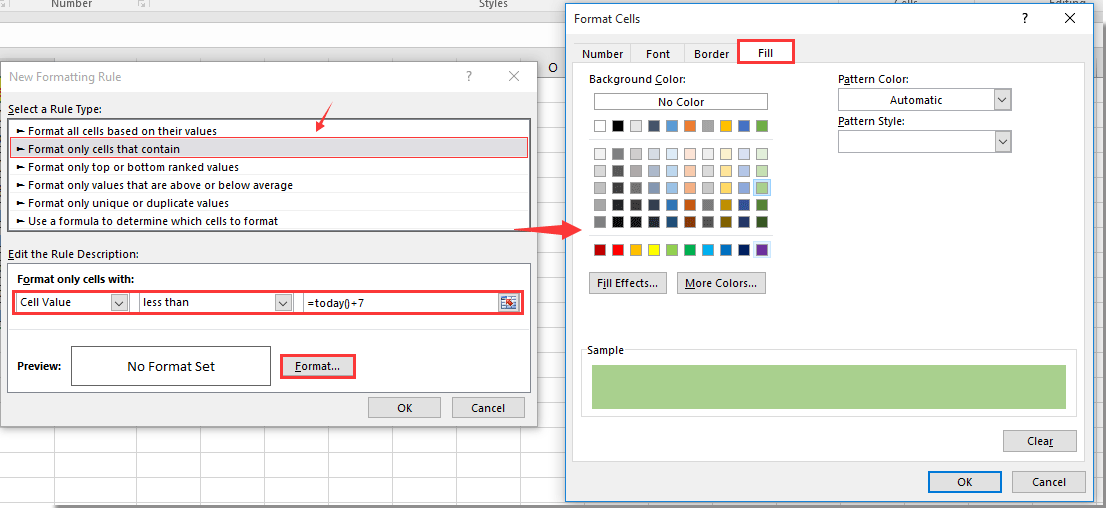
3. 點擊確定 > 確定關閉對話框。現在,早於今天(2016 年 7 月 7 日)7 天的日期已被突出顯示。請參見截圖: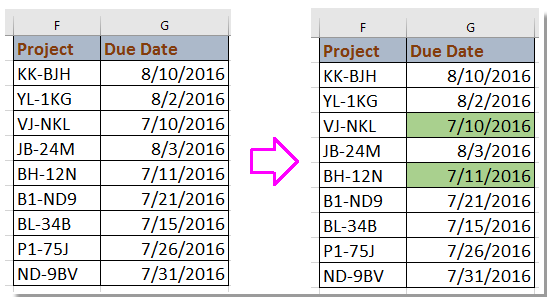
使用 Kutools for Excel 選擇並突出顯示即將到期的日期
如果您有 Kutools for Excel,您可以應用其 選擇指定單元格工具快速選擇並突出顯示即將到期的日期。
免費安裝 Kutools for Excel 後,請按照以下步驟操作:
1. 選擇一個空白單元格,位於您要選擇的日期旁邊,例如 D17,並輸入此公式 =TODAY()+7,現在您得到了比今天晚 7 天的日期。請參見截圖: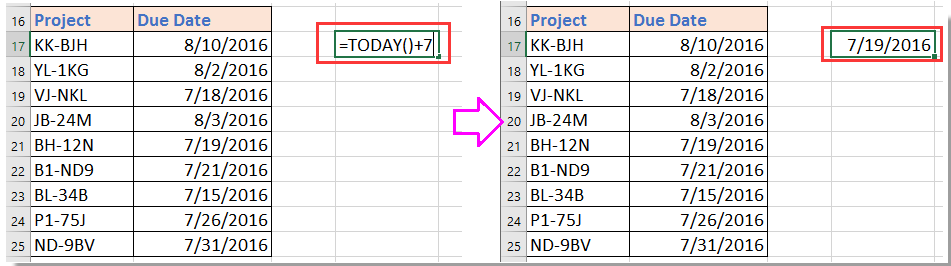
2. 選擇您要查找即將到期日期的日期,然後點擊 Kutools > 選擇 > 選擇指定單元格。請參見截圖:
3. 在 選擇指定單元格 對話框中,指定您想要的選擇類型,然後點擊 小於 從第一個下拉列表中選擇 指定類型 部分,然後點擊 ![]() 選擇您在第 1 步中使用的公式單元格。請參見截圖:
選擇您在第 1 步中使用的公式單元格。請參見截圖: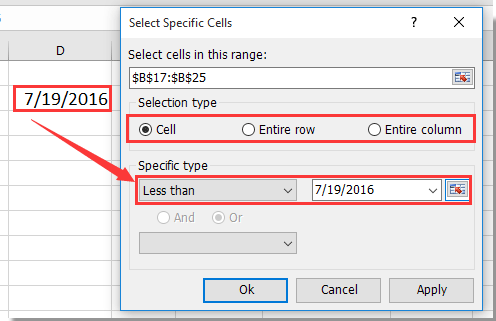
4. 點擊確定。即將到期的日期已經被選中,您可以使用背景色或其他格式突出顯示它們。請參見截圖: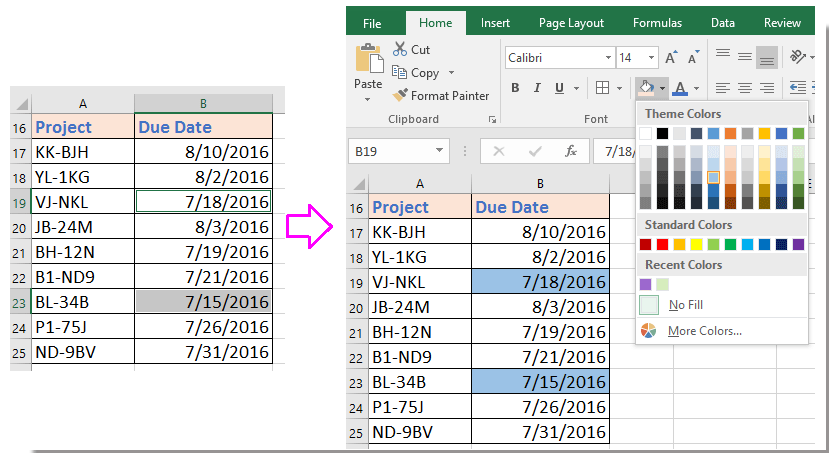
演示:使用 Kutools for Excel 選擇並突出顯示即將到期的日期
最佳 Office 生產力工具
| 🤖 | Kutools AI 助手:以智能執行為基礎,革新數據分析 |生成程式碼 | 創建自訂公式 | 分析數據並生成圖表 | 調用 Kutools 增強函數… |
| 熱門功能:查找、選取項目的背景色或標記重複值 | 刪除空行 | 合併列或單元格且不遺失數據 | 四捨五入(免公式)... | |
| 高級 LOOKUP:多條件 VLookup|多值 VLookup|多表查找|模糊查找... | |
| 高級下拉列表:快速創建下拉列表 |依賴型下拉列表 | 多選下拉列表... | |
| 列管理器:添加指定數量的列 | 移動列 | 切換隱藏列的顯示狀態 | 比較區域及列... | |
| 精選功能:網格聚焦 | 設計檢視 | 增強編輯欄 | 工作簿及工作表管理器 | 資源庫(快捷文本) | 日期提取器 | 合併資料 | 加密/解密儲存格 | 按列表發送電子郵件 | 超級篩選 | 特殊篩選(篩選粗體/傾斜/刪除線...)... | |
| 15 大工具集:12 項文本工具(添加文本、刪除特定字符…)|50+ 儀表 類型(甘特圖等)|40+ 實用 公式(基於生日計算年齡等)|19 項插入工具(插入QR码、根據路徑插入圖片等)|12 項轉換工具(金額轉大寫、匯率轉換等)|7 項合併與分割工具(高級合併行、分割儲存格等)|...及更多 |
運用 Kutools for Excel,全面提升您的 Excel 技能,體驗前所未有的高效。 Kutools for Excel 提供超過300 項進階功能,讓您提升工作效率、節省時間。 點此尋找您最需要的功能...
Office Tab 為 Office 帶來分頁介面,讓您的工作更加輕鬆簡單
- 在 Word、Excel、PowerPoint 中啟用分頁編輯與閱讀。
- 在同一視窗的新分頁中打開與創建多份文件,而非開啟新視窗。
- 提升您的生產力50%,每日可幫您減少數百次鼠標點擊!
所有 Kutools 外掛,一次安裝
Kutools for Office 套裝整合了 Excel、Word、Outlook 和 PowerPoint 的外掛,外加 Office Tab Pro,非常適合需要跨 Office 應用程式協同作業的團隊。
- 全合一套裝 — Excel、Word、Outlook及 PowerPoint 外掛 + Office Tab Pro
- 一鍵安裝,一份授權 — 幾分鐘完成設置(支援 MSI)
- 協同運作更順暢 — Office 應用間無縫提升生產力
- 30 天全功能試用 — 無需註冊、無需信用卡
- 最超值 — 一次購買,節省單獨外掛費用